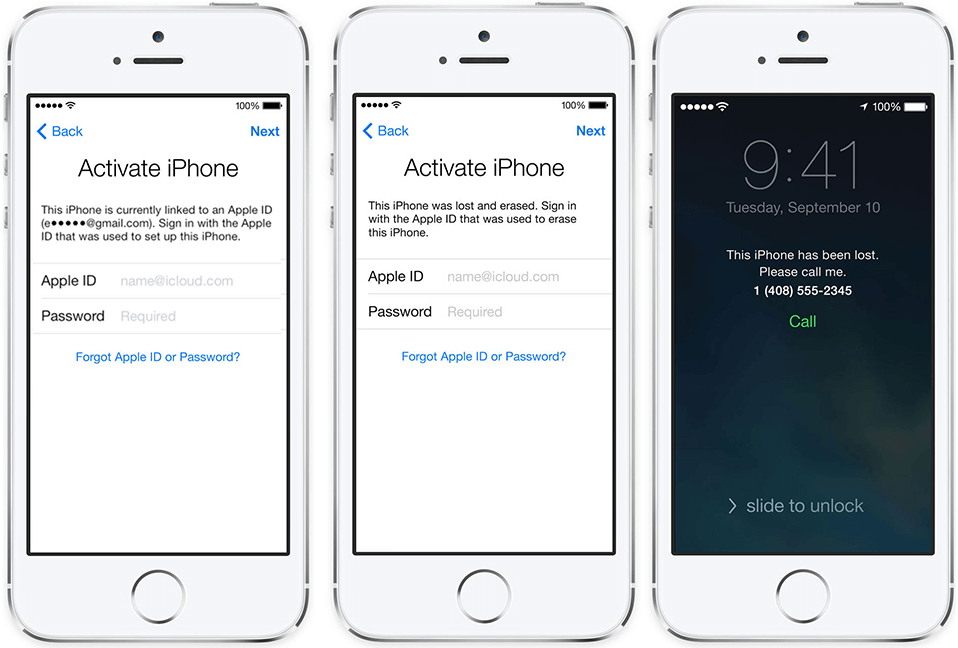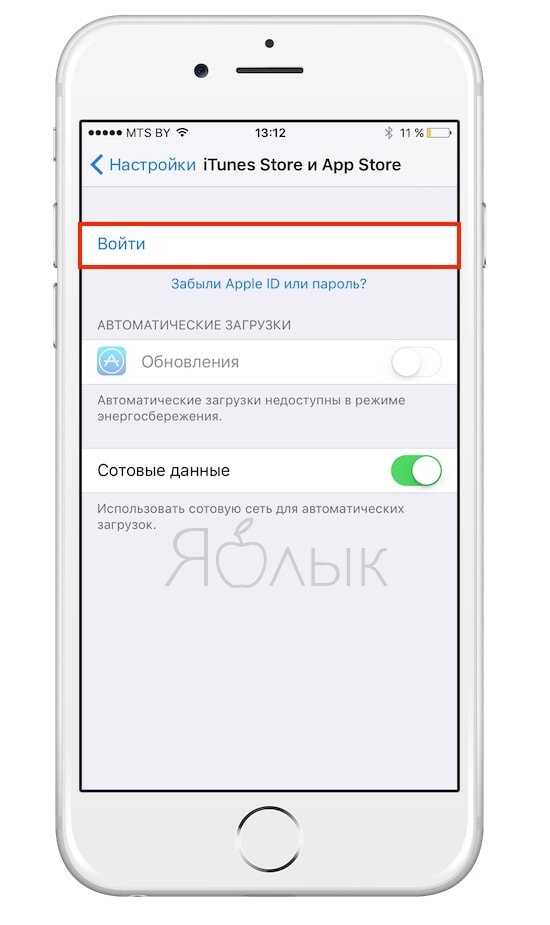Содержание
Что делать, если Вам заблокирован доступ к Вашему устройству Apple
Контакты для восстановления доступа — это те, кому Вы доверяете и кто сможет помочь Вам восстановить доступ к Вашей учетной записи, если Вы забудете пароль или код-пароль устройства или если кто-то изменит Ваш пароль или код-пароль без Вашего разрешения. Контакты для восстановления доступа не получают доступ к Вашей учетной записи. Они могут только отправить Вам код для восстановления доступа к учетной записи, если потребуется. Назначьте контакт для восстановления доступа к учетной записи на iPhone, iPad, iPod touch или Mac, чтобы иметь возможность восстановить доступ к данным в случае блокировки.
Чтобы стать контактом для восстановления доступа, необходимо быть старше 13 лет, иметь устройство с iOS 15, iPadOS 15 или macOS 12 или новее и использовать двухфакторную аутентификацию в своей учетной записи Apple ID и код-пароль на своем устройстве.
Назначение контакта для восстановления доступа к учетной записи
Если Вы полагаете, что кто-то может получить доступ к Вашей учетной записи, чтобы изменить Ваш пароль и заблокировать для Вас доступ, Вы можете назначить контакт для восстановления доступа, который поможет Вам восстановить доступ.
Выполните одно из описанных ниже действий.
На iPhone, iPad или iPod touch. Откройте «Настройки» > [Ваше имя], затем коснитесь «Пароль и безопасность».
Если на Mac установлена macOS 13 или новее. Откройте меню Apple > «Системные настройки», нажмите «Apple ID» , затем в боковом меню выберите «Пароль и безопасность».
Если на Mac установлена macOS 12 или более ранней версии. Откройте меню Apple > «Системные настройки», нажмите «Apple ID» , затем выберите «Пароль и безопасность».
Выберите «Восстановление учетной записи», добавьте контакт для восстановления доступа, затем выполните аутентификацию с помощью Face ID, Touch ID, код-пароля или пароля.
Если Вы в группе Семейного доступа, в рекомендациях отобразятся имена участников этой группы. Или Вы можете выбрать одного из своих контактов.
Если выбрать члена семьи, этот человек будет добавлен автоматически.
 Если выбрать контакт, то ему сначала потребуется принять запрос.
Если выбрать контакт, то ему сначала потребуется принять запрос.Если Ваш запрос примут, Вы увидите сообщение о том, что этот человек был добавлен в качестве Вашего контакта для восстановления доступа.
Удаление контакта для восстановления доступа
Если Вы больше не доверяете человеку, который является Вашим контактом для восстановления доступа, и больше не хотите, чтобы этот человек был Вашим контактом для восстановления доступа, этот контакт можно удалить.
Выполните одно из описанных ниже действий.
На iPhone, iPad или iPod touch. Откройте «Настройки» > [Ваше имя], затем коснитесь «Пароль и безопасность».
Если на Mac установлена macOS 13 или новее. Откройте меню Apple > «Системные настройки», нажмите «Apple ID» , затем в боковом меню выберите «Пароль и безопасность».
Если на Mac установлена macOS 12 или более ранней версии.
 Откройте меню Apple > «Системные настройки», нажмите «Apple ID» , затем выберите «Пароль и безопасность».
Откройте меню Apple > «Системные настройки», нажмите «Apple ID» , затем выберите «Пароль и безопасность».
В разделе «Помощь в восстановлении учетной записи» выберите контакт для восстановления доступа, который нужно удалить, затем удалите этот контакт.
Дата публикации: 24 октября 2022 г.
См. такжеСтатья службы поддержки Apple: Изменение идентификатора Apple IDСтатья службы поддержки Apple: Если вы забыли пароль для учетной записи Apple IDСтатья службы поддержки Apple: Если вы считаете, что Ваш идентификатор Apple ID скомпрометированДополнительные ресурсы по безопасности
Загрузите это руководство: PDF
Apple ID заблокирован — вот причины и окончательное решение
Если вы забыли пароль Apple ID, контрольные вопросы или другую информацию об учетной записи, устройство iOS должно заблокировать Apple ID. Как обойти сообщение «Этот Apple ID был заблокирован по соображениям безопасности» для входа в систему на iPhone или iPad, особенно для блокировки активации iCloud? Просто узнайте больше о причинах и найдите способы обойти заблокированный Apple ID из статьи.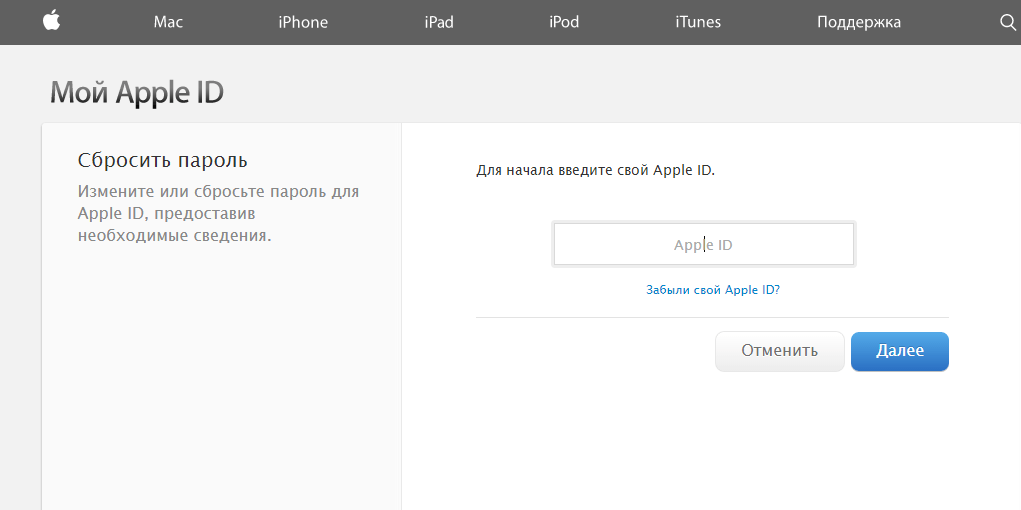
Apple ID заблокирован
- Часть 1. Почему Apple ID был заблокирован
- Часть 2: Как обойти заблокированный Apple ID
- Часть 3. Часто задаваемые вопросы о заблокированном Apple ID
Часть 1. Почему Apple ID был заблокирован
Apple ID — это учетная запись для загрузки приложений, ответов на некоторые вопросы безопасности и многое другое. Как только вы заблокируете свой Apple ID, ваше устройство iOS превратится в кирпич.
Если у вас есть несколько неправильных попыток ввода пароля Apple ID подряд, он автоматически заблокирует Apple ID, чтобы защитить вашу безопасность от того, что вы не сможете войти на устройство. Конечно, вы можете просто использовать адрес электронной почты Apple ID для получения пароля.
Когда кто-то хочет взломать вашу учетную запись Apple, например, неправильно ввести пароль или передать неправильные ответы на ваши вопросы безопасности, Apple распознает атаку и заблокирует ваш Apple ID из соображений безопасности.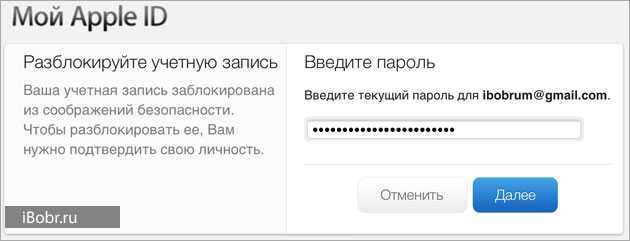
Есть еще одна возможность, что Apple ID будет заблокирован на вашем iPhone, когда Find My iPhone опция включена на вашем iPhone, она заблокирует вас от блокировки активации iCloud из-за Этот телефон подключен к обходу Apple ID ошибка.
Часть 2: Как обойти заблокированный Apple ID
Разблокировка Apeaksoft iOS — это универсальный способ обойти заблокированный Apple ID вашего устройства iOS. Если вам нужно разблокировать iPhone из-за разбитого экрана или стереть пароль iPhone, чтобы войти в устройство с заблокированным экраном, вы всегда можете удалить Apple ID и позволить создать новый, чтобы получить полный контроль над устройством.
Разблокировка Apeaksoft iOS
4,000,000+ Загрузки
Обход заблокированного Apple ID из соображений безопасности.
Измените на другой Apple ID, чтобы активировать iPhone.
Снимите ограничения для Apple ID и связанного iCloud.
Поддержите последнюю версию iOS 16, а также предыдущие версии iOS.
Free DownloadFree Download
Шаг 1После того, как вы установили Apeaksoft iOS Unlocker, вы можете запустить программу и выбрать Удалить Apple ID Режим. Подключите iPhone к компьютеру и коснитесь параметра «Доверие», чтобы доверять компьютеру.
Шаг 2Нажмите Запустить кнопку, чтобы начать удаление заблокированного Apple ID, а также связанной учетной записи iCloud. Убедитесь, что iPhone подключен к вашему компьютеру в течение всего процесса.
Шаг 3Когда параметр «Найти iPhone» отключен, он удаляет Apple ID и учетную запись iCloud. Удаление заблокированного идентификатора с вашего iPhone может занять некоторое время.
Примечание. Если Find My iPhone включен на вашем iPhone, вам следует перейти в Настройки вариант и выберите Сбросить все настройки вариант. Затем iPhone перезагрузится и автоматически удалит заблокированный Apple ID.
Вы также можете узнать, как Сбросить Apple ID.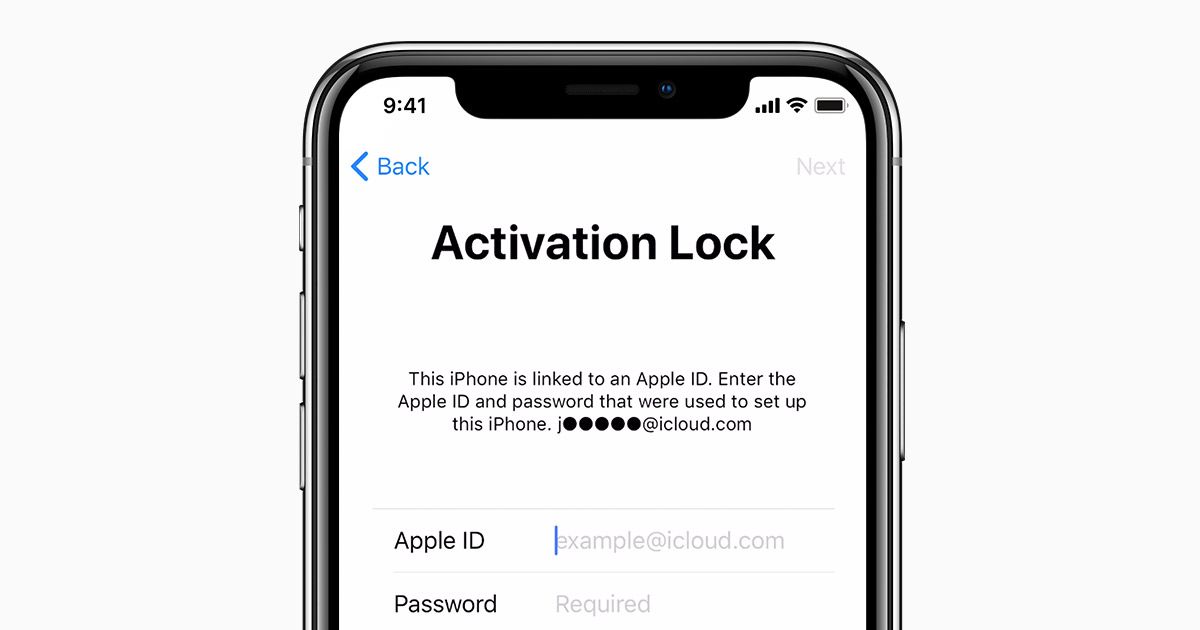
Часто задаваемые вопросы о заблокированном Apple ID
1. Каков метод по умолчанию для разблокировки заблокированного Apple ID?
Если вы настроили двухфакторную аутентификацию на заблокированном iPhone, вы получите код на доверенном устройстве или в текстовом сообщении на свой телефон. Введите проверочный код, прежде чем вы сможете разблокировать свою учетную запись и изменить пароль. Вы также можете перейти на iforgot.apple.com, чтобы разблокировать заблокированный Apple ID. Но если вы забыли код двухэтапной проверки, вот как выключить это.
2. Можно ли удалить заблокированный идентификатор Apple ID с помощью заводских настроек?
Да. Когда вы удаляете содержимое и настройки на своем iPhone с помощью заводского сброса, он также удаляет заблокированный Apple ID и связанный с ним iCloud. Но если у вас заранее нет резервной копии iTunes, файлы на вашем iPhone будут потеряны навсегда.
3. Как разблокировать заблокированный Apple ID для подержанного iPhone?
Чтобы купить подержанный iPhone, вам понадобится еще один чек на iPhone.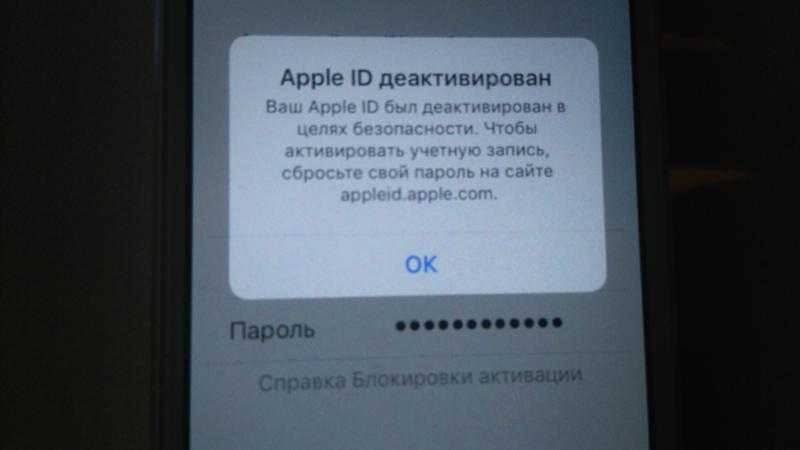 Если возможно, вы также можете попросить предыдущего владельца записать информацию. Перейти к Настройки меню и войдите в iCloud. Перейдите к Find My iPhone и удалить устройство из своей учетной записи.
Если возможно, вы также можете попросить предыдущего владельца записать информацию. Перейти к Настройки меню и войдите в iCloud. Перейдите к Find My iPhone и удалить устройство из своей учетной записи.
Заключение
Когда вам нужно обойти заблокированный Apple ID на вашем iPhone, вы можете узнать больше о наиболее эффективном способе из статьи. Apeaksoft iOS Unlocker позволяет снимать ограничение и блокировку активации iCloud в различных ситуациях.
Как определить и избежать мошенничества с блокировкой Apple ID
toggle
Главная > Личные финансы > Мошенничество и мошенничество
Источник: Gett Images
Если вы недавно получили текстовое предупреждение о том, что ваш Apple ID заблокирован, игнорируйте его. Текст является фишинговой аферой, а не официальным уведомлением от Apple.
Если вы недавно получили текстовое предупреждение о том, что ваш Apple ID заблокирован, игнорируйте его.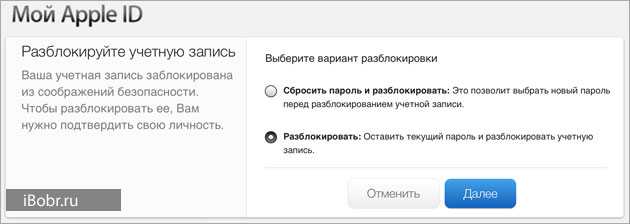 Текст является фишинговой аферой, а не официальным уведомлением от Apple.
Текст является фишинговой аферой, а не официальным уведомлением от Apple.
Продолжение статьи под рекламой
Продолжение статьи под рекламой
Мошенничество с поддельным текстом Apple ID циркулирует уже несколько лет, и в этом месяце несколько человек сообщили в социальных сетях, что недавно получили текст. Поддельные сообщения рассылаются даже людям, которые не пользуются продуктами Apple и не имеют Apple ID.
Источник: Twitter/@ovomar19
Продолжение статьи ниже объявления
«Мне продолжают приходить спам-сообщения о том, что мой Apple ID заблокирован. (не менее трех за последние три дня). Помимо того факта, что Apple не стала бы присылать мне письма с перемешанными письмами… У меня нет Apple ID. У меня никогда не было ничего Apple. Найдите другого человека для вашей хромой аферы», — написала Эш Селеста в Твиттере 22 января.
Как вы можете идентифицировать и избежать мошенничества с заблокированным текстом Apple ID?
При мошенничестве с текстовым идентификатором Apple ID мошенники отправляют текстовое сообщение, в котором говорится, что ваш Apple ID был «заблокирован по соображениям безопасности», и предоставляется ссылка для его предположительной разблокировки. Если вы нажмете на ссылку, вы будете перенаправлены на веб-страницу, которая выглядит как действующая страница входа в систему Apple, но это не так. Это поддельная страница, которую мошенники используют для получения вашего Apple ID и пароля для доступа к вашей учетной записи.
Если вы нажмете на ссылку, вы будете перенаправлены на веб-страницу, которая выглядит как действующая страница входа в систему Apple, но это не так. Это поддельная страница, которую мошенники используют для получения вашего Apple ID и пароля для доступа к вашей учетной записи.
Продолжение статьи под рекламой
Продолжение статьи ниже рекламного объявления
Никогда не щелкайте вложения в тексте или электронном письме, которое вы не ожидали получить, даже если кажется, что оно исходит от законной компании.
Статья продолжается ниже рекламы
.0041
Электронная почта или номер телефона отправителя не соответствуют компании, которую он называет
URL-адрес ссылки не соответствует веб-сайту компании.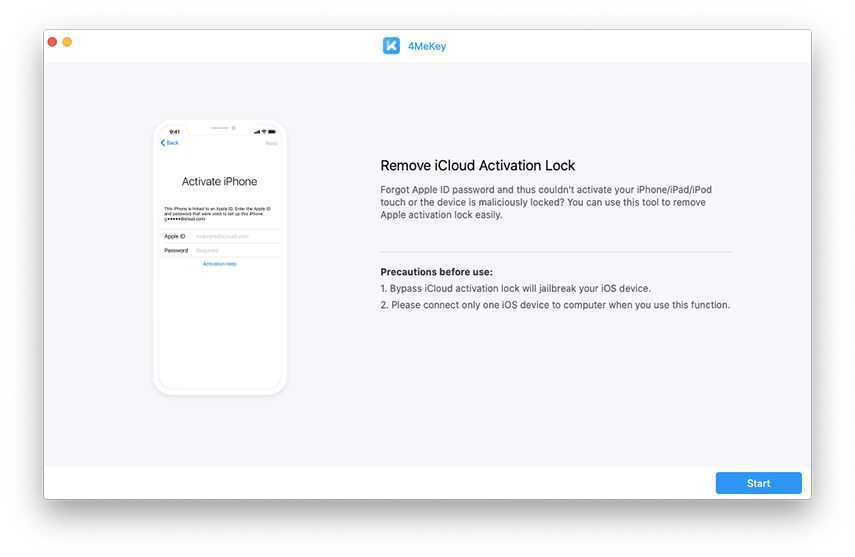 Apple не будет использовать сокращатели URL-адресов, такие как bit.ly
Apple не будет использовать сокращатели URL-адресов, такие как bit.ly
В тексте или электронном письме запрашивается личная информация, такая как пароли и номера кредитных карт
это от Apple, простой поиск в Google также может помочь вам определить, является ли это мошенничеством. Скорее всего, другие люди получили такую же фишинговую аферу и говорят об этом в Твиттере.
Продолжение статьи под рекламой
Apple просит вас сделать снимок экрана с поддельным сообщением и отправить его по электронной почте reportphishing@apple.com.
Будьте осторожны, мои друзья-пользователи Apple ID. Существует новая афера с текстовыми сообщениями, в которой говорится: «Ваш Apple ID заблокирован». Предлагает перейти по ссылке, чтобы обновить настройки безопасности. НЕ НАЖИМАЙТЕ. Немедленно удалите текст, выключите телефон и снова откройте его.
— Чарльз Л. Фриман (@charleslfreemn) 20 января 2023 г.
Продолжение статьи под рекламой
Продолжение статьи под рекламой
Будет ли Apple отправлять мне сообщения, если моя учетная запись заблокирована?
Apple заявляет, что никогда не будет запрашивать вашу личную информацию в текстовом или электронном письме. Если вы обнаружите, что ваш Apple ID заблокирован, вы можете легко изменить его в разделе Apple ID вашего телефона в приложении «Настройки». Вы также можете получить доступ к своим настройкам Apple ID в Интернете по адресу appleid.apple.com.
Можно ли стать жертвой мошенничества, открыв текстовое сообщение на iPhone?
Если вы откроете текстовое сообщение и поймете, что оно ненастоящее, значит, вас еще не обманули. Нет никакого вреда, если просто открыть и прочитать текст. Тем не менее, вы никогда не должны отвечать на сообщение или нажимать на какие-либо ссылки, потому что таким образом вы предоставляете мошенникам доступ к вашей личной информации.
Реклама
Еще от Market Realist
Последние Мошенничество и мошенничество Новости и обновления
- Если вы давно не использовали свой Apple ID.
- , если вы (или кто-то другой) слишком много раз ввели неверный пароль.
- Если вы не обновили настройки Apple ID в соответствии с новыми требованиями, если таковые имеются.
- Если у вас есть проблемы, связанные с выставлением счетов, такие как неоплаченные заказы и т. д.
- Откройте Safari или любой другой браузер (Chrome и т. д.)
- Посетите iforgot.apple.com
- Введите свой Apple ID и следуйте инструкциям.
- Нажмите «Настройки» > «Ваше имя» > «Пароль и безопасность», нажмите «Изменить пароль» и введите новый пароль.
- Нажмите меню Apple > Системные настройки > Apple ID > Пароль и безопасность > Изменить пароль.

- Используйте надежный пароль (и не забывайте его)
- Не отвечайте на электронные письма, в которых запрашивается ваш пароль Apple ID
- Своевременно обновляйте свой доверенный номер.

Реклама
Ваш Apple ID DisabledReports, Fix 9 • mac0001
Направляющие
Серхат Курт
Опубликовано
Время чтения: 3 минуты
В этой статье объясняется, как исправить ситуацию, когда ваш Apple ID отключен. У вас проблемы с отключенным Apple ID? У вас возникли проблемы со входом в систему с использованием идентификатора Apple ID и пароля? Вы получаете сообщения об ошибках, в которых говорится, что «ваш Apple ID отключен», «Apple ID отключен» или «ваш Apple ID отключен по соображениям безопасности»:
Если ваш Apple ID отключен или заблокирован, вы не можете войти в службы Apple, iCloud, App Store, FaceTime и т. д. При попытке войти вы получите одно из приведенных выше сообщений.
д. При попытке войти вы получите одно из приведенных выше сообщений.
См. также: Обновление настроек Apple ID (macOS Catalina), Исправление
Почему моя учетная запись Apple отключена?
Apple может отключить Apple ID из соображений безопасности. Некоторые действия, которые могут привести к отключению вашей учетной записи, включают:
Apple может отключить или заблокировать вашу учетную запись:
Как вернуть свой аккаунт?
Возможно, вам потребуется подтвердить свою личность. Возможны разные сценарии:
Если вы используете и знаете или помните ответы на секретные вопросы
Вы предоставили ответы на контрольные вопросы, которые вы выбрали при создании своего Apple ID, например, свой день рождения.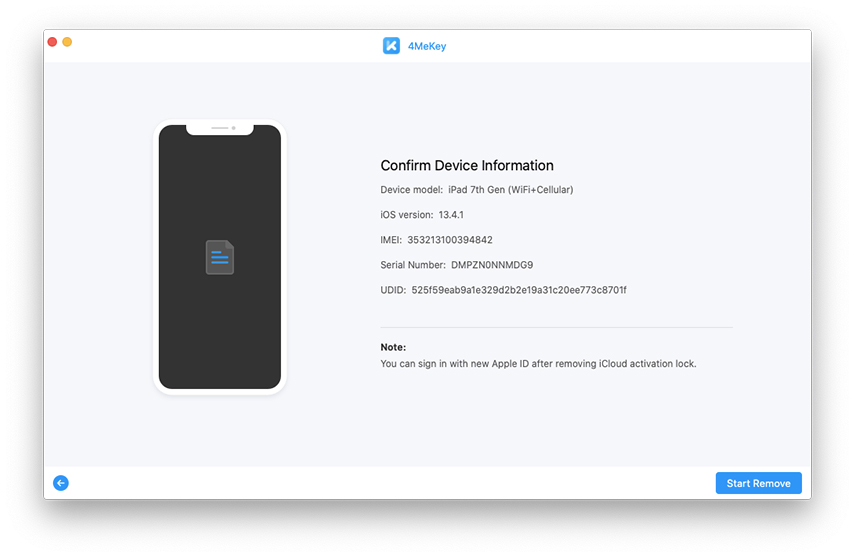
Вам будет задано несколько вопросов для подтверждения вашей личности. Например, вас могут попросить ввести номер телефона, чтобы подтвердить, что этот Apple ID принадлежит вам.
См. также: Сбросить контрольные вопросы Apple ID?
Если вы используете двухфакторную аутентификацию для Apple ID
Вы включили двухфакторную аутентификацию? Если вы хотите это проверить, перейдите в «Настройки» > «Ваше имя» > «Пароль и безопасность» и проверьте, включена или выключена двухфакторная аутентификация:
Вы можете сбросить забытый пароль с доверенного устройства, которым вы владеете. Вот как:
iOS:
macOS:
Обратите внимание, что вы получите код подтверждения на доверенное устройство. Этот код можно отправить с помощью текстового сообщения или телефонного звонка. Вы выберете, какой из них вы предпочитаете.
См. также: Как отключить двухфакторную аутентификацию?
Если у вас есть ключ восстановления
Если вы создали ключ восстановления ранее, вы можете использовать его для получения доступа к своей учетной записи Apple ID.
Вы можете использовать приложение Apple Support для сброса пароля. Вы можете загрузить приложение из App Store. Вы также можете пообщаться со специалистом службы поддержки Apple.
Держите свою учетную запись в безопасности
Таким образом, вы смогли восстановить доступ. Важно отметить, что есть несколько вещей, которые вы можете сделать, чтобы защитить свою учетную запись Apple ID:
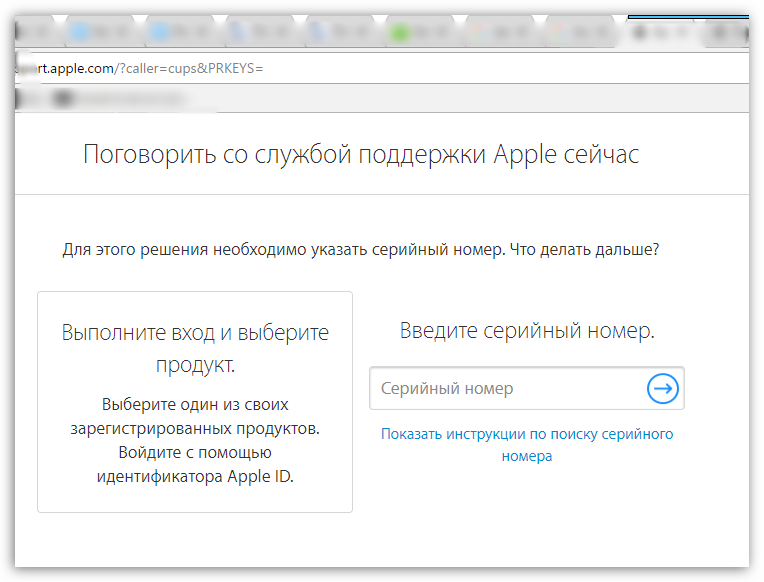 Если выбрать контакт, то ему сначала потребуется принять запрос.
Если выбрать контакт, то ему сначала потребуется принять запрос.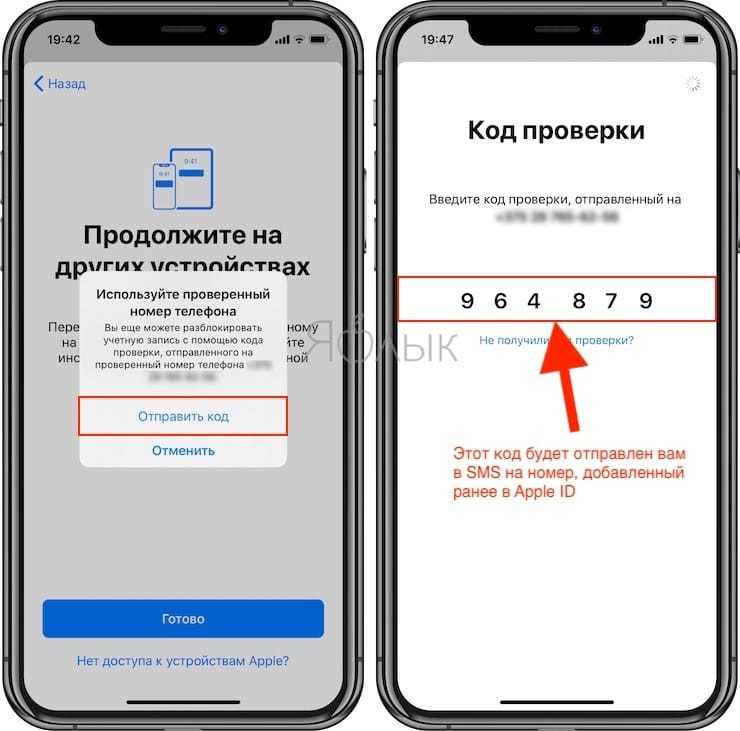 Откройте меню Apple > «Системные настройки», нажмите «Apple ID» , затем выберите «Пароль и безопасность».
Откройте меню Apple > «Системные настройки», нажмите «Apple ID» , затем выберите «Пароль и безопасность».